
Owen Little
1
3563
667
 После нескольких месяцев практики вы, наконец, увеличили скорость печати выше скорости улитки. Вы наконец-то поняли, что не смотрите на клавиатуру для каждого персонажа. Ты больше не “охота и клевание” чтобы найти ключи, которые вам нужны. Хорошо, это важные шаги на пути к тому, чтобы стать мастером компьютера. Тем не менее, есть еще много всего, чему можно научиться, и я здесь, чтобы показать вам способ значительно повысить эффективность печати..
После нескольких месяцев практики вы, наконец, увеличили скорость печати выше скорости улитки. Вы наконец-то поняли, что не смотрите на клавиатуру для каждого персонажа. Ты больше не “охота и клевание” чтобы найти ключи, которые вам нужны. Хорошо, это важные шаги на пути к тому, чтобы стать мастером компьютера. Тем не менее, есть еще много всего, чему можно научиться, и я здесь, чтобы показать вам способ значительно повысить эффективность печати..
Одна вещь, которая замедляет людей во время записи в любом приложении, - это отрывать руки от клавиатуры и перемещаться по экрану с помощью мыши. Существует лучший способ! Существует множество сочетаний клавиш, призванных помочь вам держать руку на клавиатуре и плавно перетекать словами. Если вы выучите эти ярлыки, вы сможете больше сосредоточиться на написании и меньше на навигации с помощью мыши.
Выбор текста
Одна из самых полезных вещей, которую вы можете сделать с помощью сочетаний клавиш для редактирования текста, - это выделение фрагментов текста. Это сильно ускоряет процесс записи.
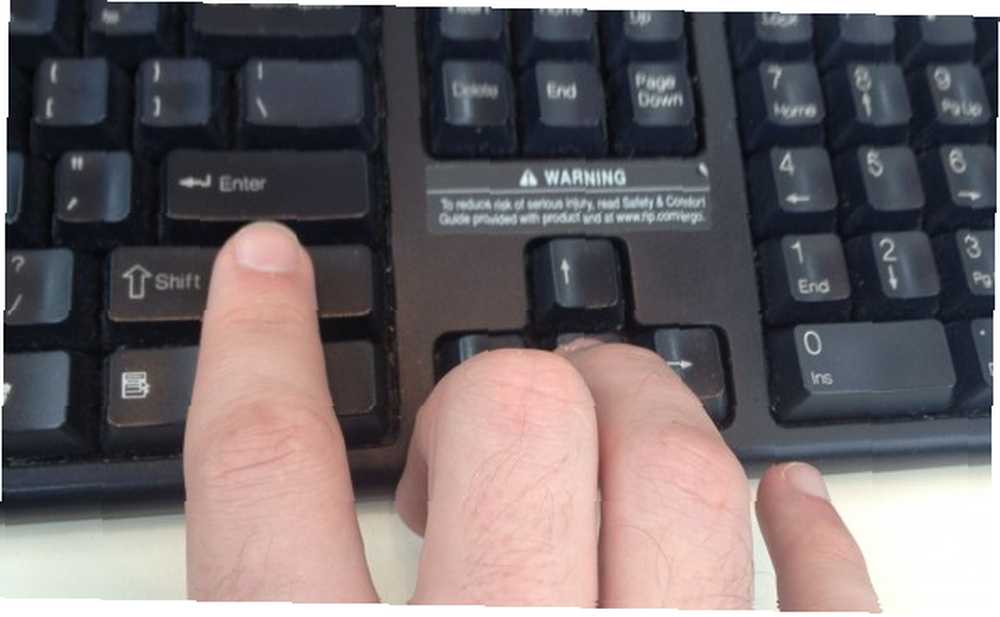
Выберите один символ за раз. - Shift + стрелка влево или вправо
Выберите одну строку за раз. - Shift + стрелка вверх или вниз
Выберите одно слово с каждым нажатием стрелки. - Shift + Ctrl + Стрелка влево или вправо
Выберите текущий абзац. - Shift + Ctrl + Стрелка вверх или вниз
Выделите текст между курсором и концом текущей строки. - Shift + Home
Выделите текст между курсором и концом текущей строки. - Shift + End
Выделить весь текст. - Ctrl + A,
Редактирование текста
Как только вы выбрали все эти текстовые биты, вам нужно что-то с ними сделать. Вот где эти полезные биты редактирования вступают в игру.
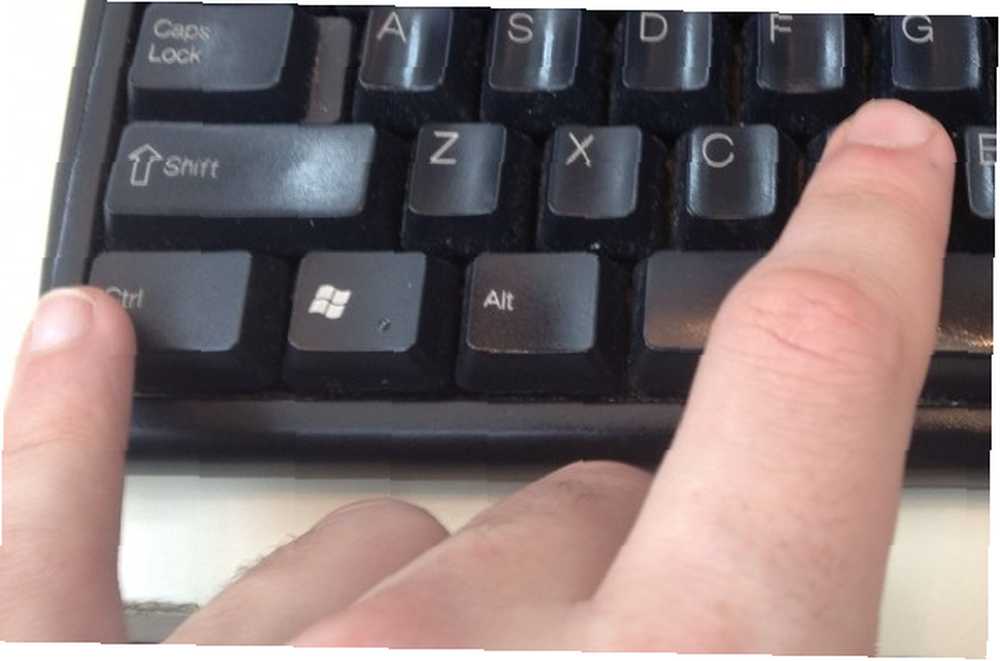
Скопировать выделенный текст. - Ctrl + C или Ctrl + Insert
Вырезать выделенный текст. - Ctrl + X или Shift + Delete
Вставить текст в курсор. - Ctrl + V или Shift + Insert
Отменить последнее действие. - Ctrl + Z
Повторить последнее действие. - Ctrl + Y
Форматирование текста
Еще одна полезная вещь, которую вы можете сделать с помощью сочетаний клавиш, - отформатировать текст. Ты можешь сделать это выделенный курсивом, смелый и больше всего с помощью пары кнопок на клавиатуре.

Сделать текст жирным. - Ctrl + B,
Сделать текст курсивом. - Ctrl + I
Подчеркните выделенный текст. - Ctrl + U
Перемещение курсора
Вы можете перемещать курсор по всему текстовому документу, даже не касаясь мышью рук. Это позволяет вам держать руки на клавиатуре и повышать производительность.

Перейти к началу текущей строки. - Главная
Перейти к концу текущей строки. - Конец
Перейти к началу поля ввода текста. - Ctrl + Home
Переместить в нижнюю часть поля ввода текста. - Ctrl + End
Переместиться на один кадр вверх. - Page Up
Переместиться вниз на один кадр. - Листать вниз
Перейти к началу абзаца. - Ctrl + Стрелка вверх
Переместить в конец абзаца. - Ctrl + Стрелка вниз
Работа с целыми словами
Удаление текста по одной букве за раз - не самый быстрый способ сделать эту работу. Если вам нужно удалить и связываться с полными словами, эти сочетания клавиш как раз то, что вам нужно.
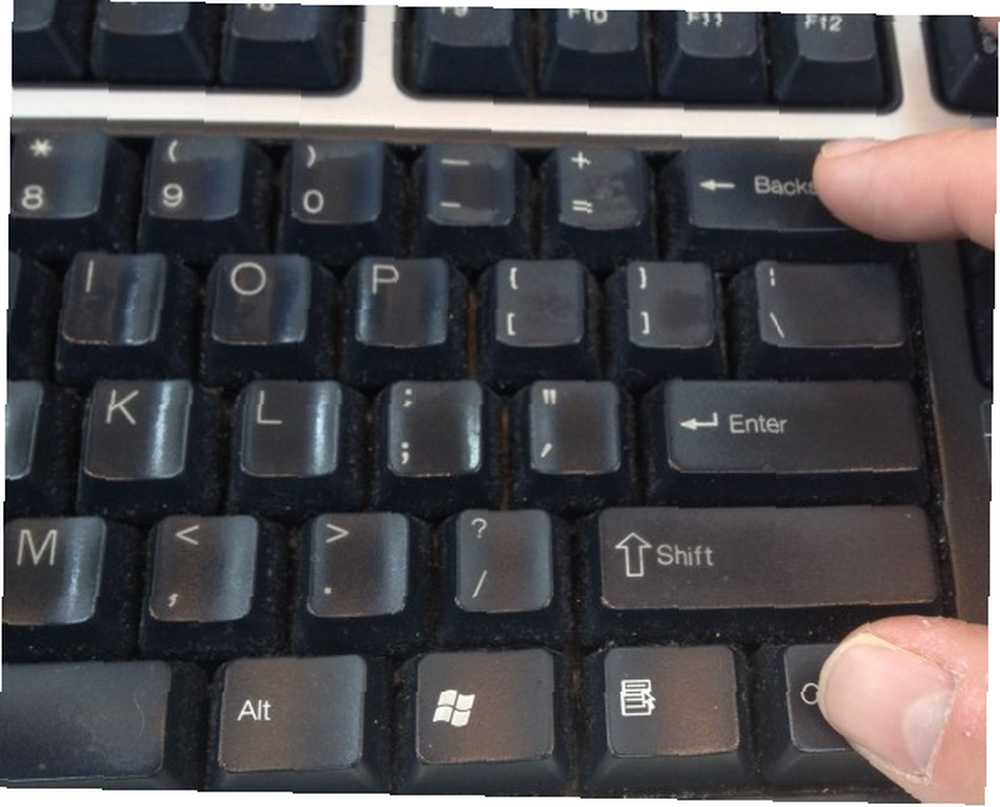
Перейти к началу предыдущего слова. - Ctrl + Стрелка влево
Перейти к началу следующего слова. - Ctrl + стрелка вправо
Удалить предыдущее слово. - Ctrl + Backspace
Удалить следующее слово - Ctrl + Delete
Заключение
С помощью этих сочетаний клавиш вы сможете существенно повысить эффективность записи. Подумайте, сколько времени вы сэкономите, не переключаясь с клавиатуры на мышь постоянно.
Для пользователей Mac большинство этих ярлыков будут работать, если вы просто поменяете местами CTRL с помощью Command (Cmd).
Есть ли какие-нибудь сочетания клавиш для редактирования текста, которые мы пропустили? Дайте нам знать об этом в комментариях!
Изображение предоставлено: 3d клавиатура компьютера через Shutterstock











